당신은 품질의 앱 런처를 찾고 있습니까비용이 들지 않습니까? 실제로는 Windows 시스템 만 살펴 봐야합니다. 오늘 우리는 Windows에서 초강력 응용 프로그램 실행기를 제공하는 약간의 알려진 기능을 보여줍니다.
쉐어웨어 사이트를 검색 한 적이 있다면응용 프로그램 실행기 (다른 프로그램을 시작하는 데 사용되는 작은 프로그램)에는 수백 가지가 있음을 알 수 있습니다. 그들 중 일부는 심지어 돈이 들었습니다. 어떤 것을 지불, 다운로드, 설치, 구성 및 사용해야합니까? 아마 그들 중 아무도! 모든 최신 버전의 Windows에는 프로그램뿐만 아니라 파일, 폴더, 재생 목록 등 모든 기능을 갖춘 응용 프로그램 실행기 역할을 할 수있는 알려진 기능이 거의 없습니다!

당신도 하나를 설치 한 후 눈치 채 셨을 것입니다작은 화살표 뒤에 여분의 아이콘을 숨겨서 빠른 실행 표시 줄 (시작 단추 옆에있는 아이콘)이 "오버플로"되는 시스템의 많은 프로그램 :
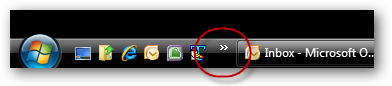
대부분의 파워 유저는 이것을 성가신 것으로보고불필요한 아이콘을 빠르게 제거하거나 빠른 실행 표시 줄을 넓혀 모든 아이콘을 표시하십시오. 그러나 한 사람의 성가심은 다른 사람이 살 수없는 기능입니다.이 "오버플로"영역은 선택한 아이콘 (프로그램, 파일, 폴더 등의 바로 가기)으로 채워서 활용할 수 있습니다. 하위 폴더를 추가하고 아이콘을 사용자 정의하고 구분선을 추가 할 수도 있습니다.
또한 대부분의 응용 프로그램 실행기와 달리 항목을 마우스 오른쪽 단추로 클릭하고 모든 상황에 맞는 메뉴를 가져 와서 항목을 쉽게 사용자 지정할 수 있습니다.

이 시스템은 Windows XP, Windows Vista 및 Windows 7에서 작동하지만 이전 스타일 작업 표시 줄로 돌아가서 빠른 실행 표시 줄을 활성화 한 경우 Windows 7에서만 작동합니다.
가능한 용도
위 스크린 샷에서이 기능의 잠재적 인 용도 중 일부를 볼 수 있습니다. 표시된 다양한 개별 프로그램 외에도 다음과 같은 기능이 있습니다.
- 수백 개의 재생 목록 (M3U 또는 PLS 파일 바로 가기)을위한 하위 폴더 (이 경우 하위 하위 폴더에 추가로 배치됨)
- 온라인 라디오 방송국 링크를위한 하위 폴더
- RDP 파일 (Windows Remote Desktop) 또는 VNC 파일에 대한 바로 가기를위한 하위 폴더 – 각각 다른 컴퓨터를 보거나 제어하기위한 연결을 나타냅니다.
- 시스템의 다양한 가상 머신에 대한 바로 가기를위한 하위 폴더
- 자주 사용하는 문서 (워드 문서, 스프레드 시트 등)의 하위 폴더
- 이러한 모든 링크와 하위 폴더가 저장되는 빠른 실행 폴더 자체에 대한 바로 가기
다른 유용한 아이디어는 다음과 같습니다.
- 로컬 컴퓨터 또는 네트워크 주변에서 자주 사용하는 폴더에 대한 링크
워크 스테이션에서 작동합니다 과 서버 :

설정 방법
빠른 실행 표시 줄을 활성화하지 않은 경우 먼저 실행해야합니다.
다음으로, 빠른 실행 폴더 – 빠른 실행 표시 줄에 나타나는 아이콘 (바로 가기)이 들어있는 폴더를 열어야합니다. 시작 버튼을 클릭하고 입력하면됩니다. 쉘 : 빠른 발사 XP 사용자는 먼저 시작 버튼을 클릭 한 다음 운영 옵션)을 입력 한 다음 Enter 키를 누릅니다.
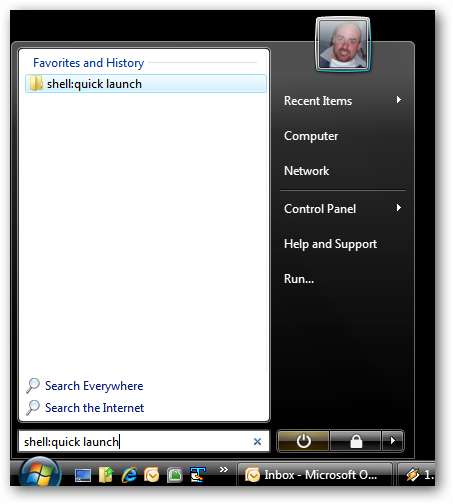
빠른 실행 폴더가 열리고 Windows에로드되는 기본 아이콘 세트가 표시됩니다.

여기에서 아주 쉽습니다. 새 응용 프로그램 실행기에 필요한 모든 프로그램, 파일 또는 폴더에 대한 바로 가기를이 폴더에 만들면됩니다. 드라이브, 제어판 애플릿, 네트워크 공유 등 거의 모든 항목에 대한 바로 가기를 만들고 원하는 경우 하위 폴더로 구성 할 수 있습니다 (각 하위 폴더는 빠른 실행 표시 줄에 하위 메뉴로 표시됨) .
이 폴더에 항상 유용한 추가 항목은빠른 실행 폴더 자체에 대한 바로 가기입니다. 이것은 재귀 적으로 들릴지 모르지만 실제로는 빠른 실행 표시 줄의 빠른 실행 폴더 바로 가기를 사용하여 새 아이콘을 쉽게 추가하거나 아이콘을 삭제하거나 재구성 할 수있어 매우 유용합니다 (대부분의 기능을 수행 할 수는 있지만) 아이콘을 마우스 오른쪽 버튼으로 클릭하거나 끌어서 놓기). 빠른 실행 폴더의 아이콘을 추가하려면 탐색기 창의 오른쪽 창에서 빠른 실행 폴더를 찾은 다음 권리-폴더를 드래그하십시오 ( 권리 마우스 오른쪽 버튼을 클릭하여 탐색기 창의 오른쪽 창에
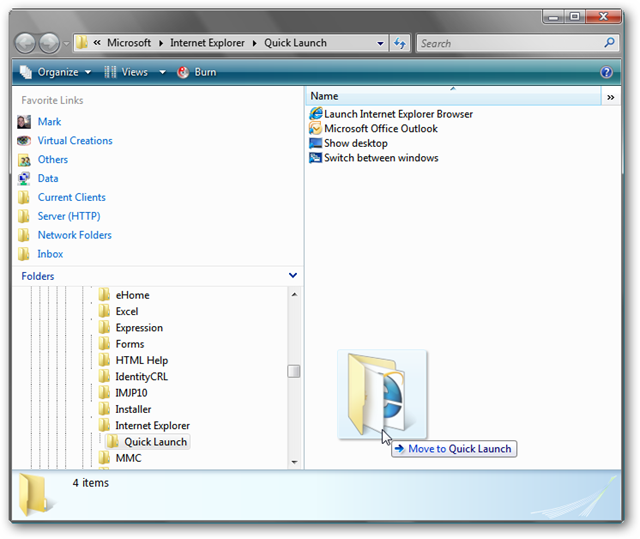
마우스 버튼에서 손을 떼면 바로 가기 만들기 팝업 메뉴에서. 결과 바로 가기의 이름을 바꿀 수 있습니다.
구분선 만들기
일부 응용 프로그램 시작 프로그램에는큰 아이콘 그룹을 작은 기능 그룹으로 나누기 위해 구분선을 만드는 기능. Windows에는 이러한 기능이 내장되어 있지 않지만 약간의 창의력으로 적절한 모방 기능을 만들 수 있습니다.

이러한 구분선은 이름이“——————”로 바뀐 Windows 바로 가기입니다. Quick Launch 폴더를 마우스 오른쪽 버튼으로 클릭하고 신규 / 바로 가기. 클릭하지 않기 때문에 바로 가기 위치에 입력하는 것은 중요하지 않지만 Windows 컴퓨터에는 존재해야합니다. 입력 할 수 있습니다 메모장 원하는 경우 :
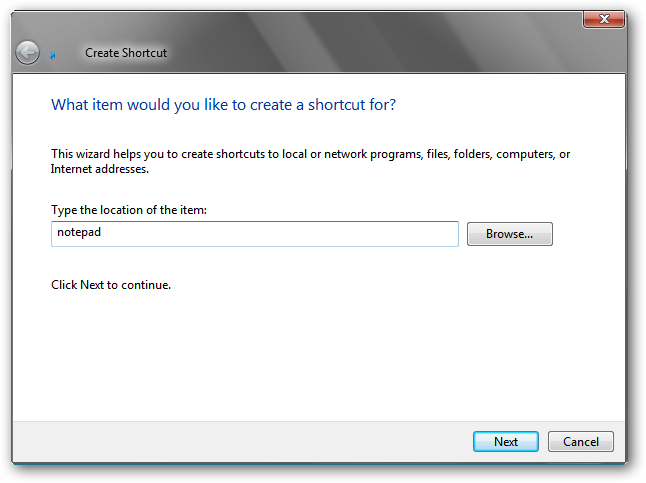
비밀 팁 : 아무도이 구분선을 클릭하지 않기 때문에 다른 사람이 발견하지 못하도록 비밀 문서 (또는 폴더)에 대한 바로 가기를 만들 수 있습니다. 순진한 분리막 라인이 실제로 세계 지배 계획에 대한 지름길이라는 것을 아실 것입니다!
클릭 후 다음바로 가기 이름을 입력하라는 메시지가 표시됩니다. 입력 —————– (입력 한 "-"문자 수는 중요하지 않습니다) :

팁 : 여러 구분선이 필요한 경우 서로 다른 "-"문자를 사용하여 각 구분선을 만들어야합니다.
클릭 후 끝구분선 바로 가기가 생성됩니다.

구분선과 관련하여 남은 것은 파란색 메모장 아이콘을 제거하는 것입니다. 바로 가기 아이콘을 빈 아이콘으로 변경하면됩니다. 먼저 구분선을 마우스 오른쪽 버튼으로 클릭하고 속성. 바로 가기 속성 상자가 나타납니다.
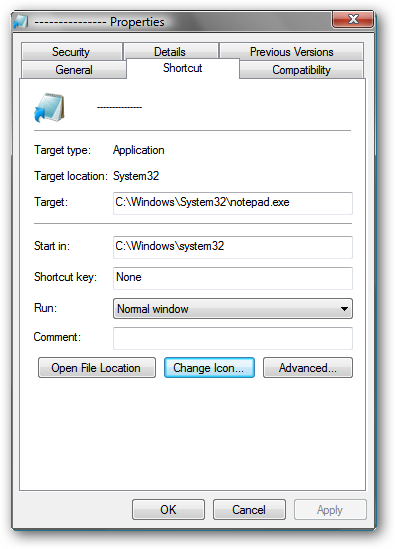
클릭 아이콘 변경… 단추. 그만큼 아이콘 변경 상자가 나타납니다.

아이콘을 찾아야하는 파일은 % SystemRoot % system32SHELL32.dll 이것은 많은, 많은을 포함하는 특별한 파일입니다Windows 단축키와 함께 사용하기위한 아이콘. Windows 폴더 또는 바로 가기에서 아이콘을 변경해야하고 알맞은 아이콘을 찾고 있다면 언제든지이 파일을 확인하십시오!
상단의 필드에이 파일 이름을 입력하고 Enter를 누르십시오. 아래쪽 상자는 아이콘으로 채워집니다.

빈 아이콘은 13 번째 열, 2 번째 열에 있습니다. 해당 아이콘을 강조 표시하고 클릭하십시오. 승인. 구분선 바로 가기에 아이콘이 전혀없는 것 같습니다.

조직
원하는 모든 아이콘 (바로 가기), 구분선 및 하위 폴더를 추가 한 후 남은 유일한 것은 빠른 실행 표시 줄에서 올바른 순서로 구성하는 것입니다.
이것은 소리보다 쉽습니다. 마우스로 각 아이콘을 집어 올린 다음 올바른 위치로 위 또는 아래로 드래그하면됩니다 (다른 아이콘 위에 놓지 않도록주의).

Quick의 주요 부분에 아이콘이 나타나는 경우"오버플로"메뉴로 이동해야하는 시작 표시 줄 (시작 버튼 옆)은 실제로 달성하기 까다 롭습니다. 아이콘을 드래그하기가 더 쉬워졌습니다. 아웃 해당 메뉴에 속하지 않은 '오버플로'메뉴를 클릭 한 다음 빠른 실행 표시 줄의 주요 부분에 놓습니다.
빠른 실행 내에서 아이콘 재구성 폴더 (폴더 창이 열리면) 빠른 실행 표시 줄 또는 메뉴에서의 위치에 영향을주지 않습니다.
그게 다야!
또한 자주 사용하는 프로그램, 파일 및 폴더를 새로운 응용 프로그램 시작 프로그램에 가져 오는 데 더 많은 시간을할수록 시스템 주변에서 나중에 사냥 할 때 더 많은 시간을 절약 할 수 있습니다.
Windows 7 사용자를위한 두 가지 예비 단계를 잊지 마십시오.
Windows 7 작업 표시 줄을 Windows XP 또는 Vista와 유사하게 작동
Windows 7의 작업 표시 줄에 빠른 실행 표시 줄 추가








